Skelbimas
 Norėdami sutaupyti pinigų skaitmeninio spausdinimo išlaidoms, naudojuosi Avery laikmenos šaltiniai, skirti nedidelėms ar trumpalaikėms spausdinimo užduotims atlikti, pavyzdžiui, vizitinės kortelės, vardų ženkleliai, kompaktinių diskų etiketės ir rišamosios medžiagos. „Avery“ išteklių kortelių atsargos bėgant metams labai pagerėjo ir, nors „Matte White“ vizitinių kortelių atsargos rašaliniams spausdintuvams gali nevisiškai atitikti profesionaliai atspausdintų kortelių kokybės, šios „Avery“ kortelės puikiai tinka išbandyti naujus dizainus ar projektą, kuriame norint gauti tik keletą kortelių prasidėjo.
Norėdami sutaupyti pinigų skaitmeninio spausdinimo išlaidoms, naudojuosi Avery laikmenos šaltiniai, skirti nedidelėms ar trumpalaikėms spausdinimo užduotims atlikti, pavyzdžiui, vizitinės kortelės, vardų ženkleliai, kompaktinių diskų etiketės ir rišamosios medžiagos. „Avery“ išteklių kortelių atsargos bėgant metams labai pagerėjo ir, nors „Matte White“ vizitinių kortelių atsargos rašaliniams spausdintuvams gali nevisiškai atitikti profesionaliai atspausdintų kortelių kokybės, šios „Avery“ kortelės puikiai tinka išbandyti naujus dizainus ar projektą, kuriame norint gauti tik keletą kortelių prasidėjo.
Ilgą laiką reikėjo naudoti „Microsoft Word“, kad suprojektuotumėte ir atsispausdintumėte laikmenų išteklius naudodami vieną iš šimtų „Avery“ šablonų. Tačiau „Avery“ dabar taip pat teikia dvi nemokamas autonomines programas, vadinamas „DesignPro“ (vieną „Mac“, kitą - „Windows Vista“) PC vartotojai), apimančius visus savo šablonus ir projektavimo ypatybes medijos projektams sudėti ir spausdinti.
Jei norite, galite suprojektuoti savo skaitmeninės spausdinimo projektą sakydami „Photoshop“, išsaugoti jį kaip JPEG failą ir importuoti kaip vaizdo failą į „DesignPro“. Tačiau šiame straipsnyje aš jums pateiksiu etikečių projekto projektavimo apžvalgą „DesignPro for Mac“.
- Pradėti naują projektą (Failas> Naujas) „DesignPro“. Pasirinkite norimą daugialypės terpės projekto tipą. Ieškokite norimo naudoti šablono tipo. Turbūt norėsite įsitikinti, kad jūsų vietinė biuro reikmenų parduotuvė turi jūsų naudojamo šablono laikmenos atsargas. Arba galite užsisakyti akcijų internetu.
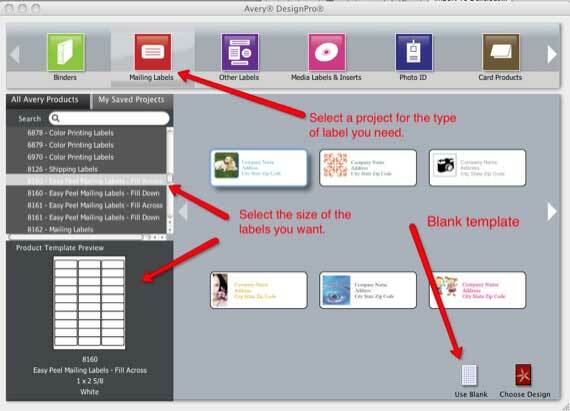
- Dukart spustelėkite norimo naudoti iš anksto sukurto šablono etiketę arba pasirinkite tuščią dizainą. Dabar tinkinkite šabloną. Daugeliui projektų, pvz., Etikečių, siūlau naudoti 10 ir daugiau taškų dydžio šriftus (pvz., „Arial Black“, „Helvetica“, „Baskerville“). „DesignPro“ dizaino savybės nėra beveik tokios pažangios, kokias galite padaryti naudodami „Photoshop“, tačiau daugeliui darbų pakanka įrankių. Į programą įtraukta daugybė iliustracijų ir vektorinių formų, taip pat galite importuoti esamus vaizdo failus iš tarkim „iPhoto“ ar bet kurios kitos vietos kompiuteryje.
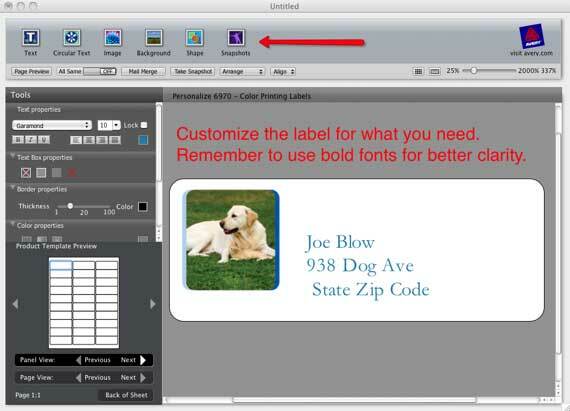
- Dabar čia sudėtinga dalis. Galite pasirinkti spausdinti tą patį tekstą ir dizainą ant kiekvienos etiketės arba galite pasirinkti skirtingą tekstą ir (arba) dizainą atskiroms etiketėms. Jei pasirinksite pastarąjį, turėsite pasirinkti kiekvieną etiketę ir nukopijuoti bei įklijuoti į norimą dizainą ir (arba) tekstą. Kiek suprantu, nėra galimybės pasirinkti penkias etiketes iš karto ir įklijuoti į dizainą ar tekstą. Jei pasirinksite pirmąją etiketę ir sukursite dizainą, ji bus taikoma visoms etiketėms, kurios eina po jos. Bet kai spustelėsite Viskas tas pats - ne mygtuką „DesignPro“ įrankių juostoje, galite toliau tinkinti atskiras etiketes.

- Taip pat yra galimybė naudoti Pašto suliejimo „DesignPro“ su savo kontaktiniais duomenimis „Apple“ adresų knygoje ar pašto programoje. Tačiau dėl tam tikrų keistų priežasčių ši pašto funkcija sujungia visus kontaktinius duomenis tose programose. Negalite pasirinkti atskirų kontaktų, norėdami sujungti su tomis duomenų programomis. Taigi geriau sukurti kontaktų kableliais atskirtą (CSV) arba skirtukais nuo tabuliavimo atskirtą (TSV) lentelę ir importuoti ją laiškams sujungti į „DesignPro“.
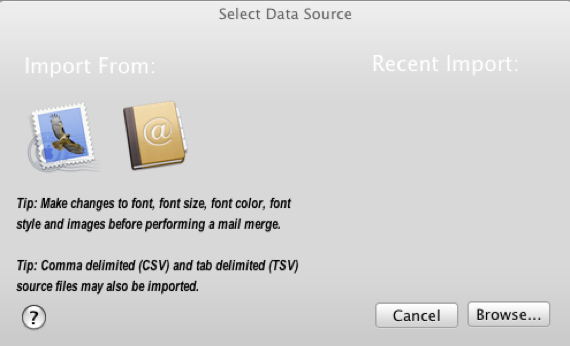
- Kai etiketės bus parengtos, jūs esate pasirengę spausdinti. Aš siūlau pirmiausia atlikti bandomąjį spausdinimą ant įprasto spausdinimo popieriaus, prieš naudodamas brangesnes „Avery“ laikmenas. Kai būsite pasirengę spausdinti, įsitikinkite, kad spausdintuvo dialogo lange pasirinkote tinkamas laikmenos atsargas.

Jei turite klausimų dėl „DesignPro“ naudojimo, nuleiskite man komentarų laukelyje eilutę.
Bakari yra laisvai samdomas rašytojas ir fotografas. Jis yra ilgametis „Mac“ vartotojas, džiazo muzikos gerbėjas ir šeimos žmogus.